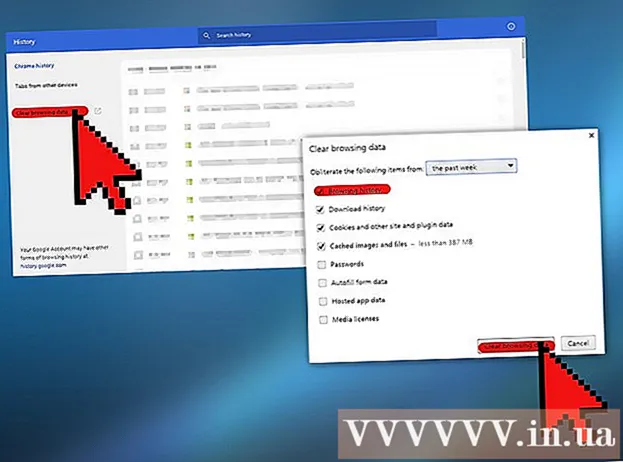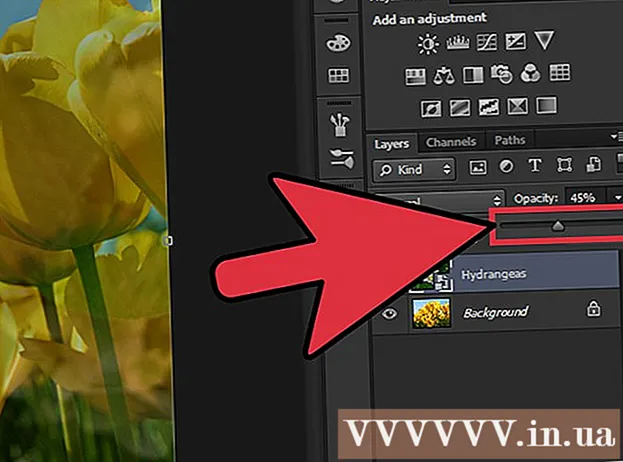Autor:
Helen Garcia
Erstelldatum:
16 April 2021
Aktualisierungsdatum:
1 Juli 2024
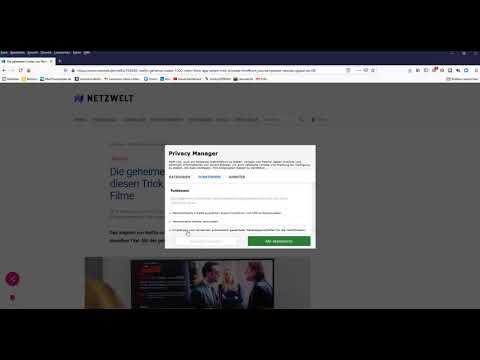
Inhalt
- Schritte
- Methode 1 von 8: Chrome (auf einem Computer)
- Methode 2 von 8: Chrome (auf einem Android-Gerät)
- Methode 3 von 8: Firefox (Desktop)
- Methode 4 von 8: Firefox (auf Android)
- Methode 5 von 8: Microsoft Edge (Desktop)
- Methode 6 von 8: Internet Explorer
- Methode 7 von 8: Safari (Computer)
- Methode 8 von 8: Safari (auf dem iPhone)
- Tipps
- Warnungen
In diesem Artikel erfahren Sie, wie Sie Ihrem Webbrowser erlauben, Cookies von Websites zu verwenden. Cookies sind kleine Dateien, die verschiedene Informationen wie Benutzernamen, Passwörter und Website-Einstellungen speichern.Auf dem iPhone und iPad sind Cookies in den Browsern Firefox und Chrome standardmäßig aktiviert und können nicht deaktiviert werden.
Schritte
Methode 1 von 8: Chrome (auf einem Computer)
 1 Öffnen Sie Google Chrome. Das Browsersymbol sieht aus wie ein rot-gelb-grüner Kreis mit blauem Zentrum.
1 Öffnen Sie Google Chrome. Das Browsersymbol sieht aus wie ein rot-gelb-grüner Kreis mit blauem Zentrum.  2 Klicke auf ⋮. Dieses Symbol finden Sie in der oberen rechten Ecke des Fensters. Ein Menü wird geöffnet.
2 Klicke auf ⋮. Dieses Symbol finden Sie in der oberen rechten Ecke des Fensters. Ein Menü wird geöffnet.  3 Klicke auf Einstellungen. Es steht ganz unten im Menü. Die Einstellungsseite wird geöffnet.
3 Klicke auf Einstellungen. Es steht ganz unten im Menü. Die Einstellungsseite wird geöffnet.  4 Scrolle nach unten und tippe auf Zusätzliche. Diese Option befindet sich ganz unten auf der Einstellungsseite. Zusätzliche Optionen werden geöffnet.
4 Scrolle nach unten und tippe auf Zusätzliche. Diese Option befindet sich ganz unten auf der Einstellungsseite. Zusätzliche Optionen werden geöffnet.  5 Scrolle nach unten und tippe auf Inhaltseinstellungen. Es befindet sich am unteren Rand des Abschnitts Datenschutz und Sicherheit.
5 Scrolle nach unten und tippe auf Inhaltseinstellungen. Es befindet sich am unteren Rand des Abschnitts Datenschutz und Sicherheit.  6 Klicke auf Kekse. Es steht ganz oben auf der Seite.
6 Klicke auf Kekse. Es steht ganz oben auf der Seite.  7 Klicken Sie auf den grauen Schieberegler
7 Klicken Sie auf den grauen Schieberegler  y "Sites erlauben, Cookies zu speichern und zu lesen (empfohlen)". Es wird blau
y "Sites erlauben, Cookies zu speichern und zu lesen (empfohlen)". Es wird blau  ... Dadurch kann der Browser Cookies verwenden.
... Dadurch kann der Browser Cookies verwenden. - Ist dieser Schieberegler blau, sind im Browser bereits Cookies aktiviert.
Methode 2 von 8: Chrome (auf einem Android-Gerät)
 1 Chrome starten
1 Chrome starten  . Das Browsersymbol sieht aus wie ein rot-gelb-grüner Kreis mit blauem Zentrum.
. Das Browsersymbol sieht aus wie ein rot-gelb-grüner Kreis mit blauem Zentrum. - Cookie-Einstellungen können in Google Chrome auf iPhone und iPad nicht geändert werden, da Cookies in diesem Browser auf diesen Geräten standardmäßig aktiviert sind.
 2 Tippen ⋮. Es befindet sich in der oberen rechten Ecke des Bildschirms. Ein Menü wird geöffnet.
2 Tippen ⋮. Es befindet sich in der oberen rechten Ecke des Bildschirms. Ein Menü wird geöffnet.  3 Klicke auf Einstellungen. Es steht ganz unten im Menü. Die Seite Einstellungen wird geöffnet.
3 Klicke auf Einstellungen. Es steht ganz unten im Menü. Die Seite Einstellungen wird geöffnet.  4 Tippen Seiteneinstellungen. Sie finden diese Option in der Mitte der Einstellungsseite.
4 Tippen Seiteneinstellungen. Sie finden diese Option in der Mitte der Einstellungsseite.  5 Klicke auf Kekse. Es befindet sich am oberen Rand des Bildschirms.
5 Klicke auf Kekse. Es befindet sich am oberen Rand des Bildschirms.  6 Klicken Sie auf den grauen Schieberegler
6 Klicken Sie auf den grauen Schieberegler  von Cookies. Es befindet sich oben auf dem Bildschirm und wird blau
von Cookies. Es befindet sich oben auf dem Bildschirm und wird blau  Dadurch kann der Browser Cookies verwenden.
Dadurch kann der Browser Cookies verwenden. - Ist dieser Schieberegler blau, sind im Browser bereits Cookies aktiviert.
Methode 3 von 8: Firefox (Desktop)
 1 Öffnen Sie Firefox. Das Browsersymbol sieht aus wie eine blaue Kugel mit einem orangefarbenen Fuchs.
1 Öffnen Sie Firefox. Das Browsersymbol sieht aus wie eine blaue Kugel mit einem orangefarbenen Fuchs.  2 Klicke auf ☰. Es befindet sich in der oberen rechten Ecke des Firefox-Fensters. Ein Menü wird geöffnet.
2 Klicke auf ☰. Es befindet sich in der oberen rechten Ecke des Firefox-Fensters. Ein Menü wird geöffnet.  3 Klicke auf Einstellungen. Es steht in der Mitte des Menüs. Die Einstellungsseite wird geöffnet.
3 Klicke auf Einstellungen. Es steht in der Mitte des Menüs. Die Einstellungsseite wird geöffnet. - Klicken Sie auf Mac OS X- oder Linux-Computern auf Optionen.
 4 Klicken Sie auf die Registerkarte Privatsphäre und Schutz. Sie finden es auf der linken Seite der Seite.
4 Klicken Sie auf die Registerkarte Privatsphäre und Schutz. Sie finden es auf der linken Seite der Seite.  5 Öffnen Sie das Firefox-Menü. Es befindet sich im Abschnitt "Historie", der sich in der Mitte der Seite befindet.
5 Öffnen Sie das Firefox-Menü. Es befindet sich im Abschnitt "Historie", der sich in der Mitte der Seite befindet.  6 Klicke auf verwendet Ihre Verlaufsspeichereinstellungen. Diese Option befindet sich im Menü. Im Abschnitt Verlauf gibt es noch einige weitere Optionen.
6 Klicke auf verwendet Ihre Verlaufsspeichereinstellungen. Diese Option befindet sich im Menü. Im Abschnitt Verlauf gibt es noch einige weitere Optionen.  7 Aktivieren Sie das Kontrollkästchen neben "Cookies und Websitedaten von Websites akzeptieren". Dadurch kann der Browser Cookies verwenden.
7 Aktivieren Sie das Kontrollkästchen neben "Cookies und Websitedaten von Websites akzeptieren". Dadurch kann der Browser Cookies verwenden. - Ist dieses Kontrollkästchen bereits aktiviert, werden Cookies im Browser aktiviert.
Methode 4 von 8: Firefox (auf Android)
 1 Starten Sie Firefox. Das Browsersymbol sieht aus wie eine blaue Kugel mit einem orangefarbenen Fuchs.
1 Starten Sie Firefox. Das Browsersymbol sieht aus wie eine blaue Kugel mit einem orangefarbenen Fuchs. - Die Cookie-Einstellungen können in Firefox auf dem iPhone und iPad nicht geändert werden, da dieser Browser auf diesen Geräten standardmäßig Cookies aktiviert hat.
 2 Tippen ⋮. Es befindet sich in der oberen rechten Ecke des Bildschirms. Ein Menü wird geöffnet.
2 Tippen ⋮. Es befindet sich in der oberen rechten Ecke des Bildschirms. Ein Menü wird geöffnet.  3 Klicke auf Parameter. Es steht ganz unten im Menü. Die Einstellungsseite wird geöffnet.
3 Klicke auf Parameter. Es steht ganz unten im Menü. Die Einstellungsseite wird geöffnet.  4 Tippen Privatsphäre. Sie finden diese Option in der Mitte der Seite.
4 Tippen Privatsphäre. Sie finden diese Option in der Mitte der Seite.  5 Klicke auf Kekse. Es steht ganz oben auf der Seite. Es öffnet sich ein Popup-Fenster.
5 Klicke auf Kekse. Es steht ganz oben auf der Seite. Es öffnet sich ein Popup-Fenster.  6 Tippen Inbegriffen. Es befindet sich im Popup-Menü. Dadurch kann der Browser Cookies verwenden.
6 Tippen Inbegriffen. Es befindet sich im Popup-Menü. Dadurch kann der Browser Cookies verwenden.
Methode 5 von 8: Microsoft Edge (Desktop)
 1 Öffnen Sie Microsoft Edge. Das Symbol für diesen Browser sieht aus wie ein weißer Buchstabe "e" auf blauem Hintergrund und nur ein blauer Buchstabe "e".
1 Öffnen Sie Microsoft Edge. Das Symbol für diesen Browser sieht aus wie ein weißer Buchstabe "e" auf blauem Hintergrund und nur ein blauer Buchstabe "e".  2 Klicke auf ⋯. Dieses Symbol befindet sich in der oberen rechten Ecke des Fensters. Ein Menü wird geöffnet.
2 Klicke auf ⋯. Dieses Symbol befindet sich in der oberen rechten Ecke des Fensters. Ein Menü wird geöffnet.  3 Klicke auf Parameter. Es steht ganz unten im Menü. Das Einstellungsmenü wird auf der rechten Seite des Fensters geöffnet.
3 Klicke auf Parameter. Es steht ganz unten im Menü. Das Einstellungsmenü wird auf der rechten Seite des Fensters geöffnet.  4 Scrolle nach unten und tippe auf Erweiterte Einstellungen anzeigen. Sie finden diese Option unten im Einstellungsmenü. Die Seite mit den erweiterten Einstellungen wird geöffnet.
4 Scrolle nach unten und tippe auf Erweiterte Einstellungen anzeigen. Sie finden diese Option unten im Einstellungsmenü. Die Seite mit den erweiterten Einstellungen wird geöffnet.  5 Scrollen Sie nach unten und öffnen Sie das Cookies-Menü. Es steht ganz unten auf der Seite.
5 Scrollen Sie nach unten und öffnen Sie das Cookies-Menü. Es steht ganz unten auf der Seite.  6 Klicke auf Keine Cookies blockieren. Diese Option befindet sich im Menü. Dadurch kann der Browser Cookies verwenden.
6 Klicke auf Keine Cookies blockieren. Diese Option befindet sich im Menü. Dadurch kann der Browser Cookies verwenden.
Methode 6 von 8: Internet Explorer
 1 Öffnen Sie den Internet-Explorer. Dieser Browser hat ein blaues e mit einem gelben Streifen.
1 Öffnen Sie den Internet-Explorer. Dieser Browser hat ein blaues e mit einem gelben Streifen.  2 Klicken Sie auf das Symbol "Einstellungen"
2 Klicken Sie auf das Symbol "Einstellungen"  . Es sieht aus wie ein Zahnrad und befindet sich in der oberen rechten Ecke des Fensters. Ein Menü wird geöffnet.
. Es sieht aus wie ein Zahnrad und befindet sich in der oberen rechten Ecke des Fensters. Ein Menü wird geöffnet.  3 Klicke auf Internet Optionen. Es steht ganz oben im Menü. Das Fenster Internetoptionen wird geöffnet.
3 Klicke auf Internet Optionen. Es steht ganz oben im Menü. Das Fenster Internetoptionen wird geöffnet. - Möglicherweise müssen Sie warten, bis die angegebene Option aktiv wird.
 4 Klicken Sie auf die Registerkarte Vertraulichkeit. Sie finden es oben im Fenster Internetoptionen.
4 Klicken Sie auf die Registerkarte Vertraulichkeit. Sie finden es oben im Fenster Internetoptionen.  5 Klicke auf zusätzlich. Es befindet sich auf der rechten Seite des Abschnitts Optionen. Es öffnet sich ein Popup-Fenster.
5 Klicke auf zusätzlich. Es befindet sich auf der rechten Seite des Abschnitts Optionen. Es öffnet sich ein Popup-Fenster.  6 Aktivieren Sie die Kontrollkästchen neben den beiden Akzeptieren-Optionen. Sie befinden sich unter den Rubriken „Essential Cookies“ und „Third Party Cookies“.
6 Aktivieren Sie die Kontrollkästchen neben den beiden Akzeptieren-Optionen. Sie befinden sich unter den Rubriken „Essential Cookies“ und „Third Party Cookies“. - Wenn die Kontrollkästchen bereits aktiviert sind, überspringen Sie diesen Schritt.
 7 Aktivieren Sie das Kontrollkästchen neben "Sitzungscookies immer zulassen". Es ist in der Mitte des Fensters.
7 Aktivieren Sie das Kontrollkästchen neben "Sitzungscookies immer zulassen". Es ist in der Mitte des Fensters. - Überspringen Sie diesen Schritt, wenn das Kontrollkästchen bereits aktiviert ist.
 8 Klicke auf OK. Diese Schaltfläche befindet sich am unteren Rand des Fensters. Die Änderungen werden gespeichert und das Fenster wird geschlossen.
8 Klicke auf OK. Diese Schaltfläche befindet sich am unteren Rand des Fensters. Die Änderungen werden gespeichert und das Fenster wird geschlossen.  9 Klicke auf Anwenden > OK. Beide Schaltflächen befinden sich unten im Fenster Internetoptionen. Die Änderungen werden wirksam und das Fenster Internetoptionen wird geschlossen. Dadurch kann der Browser Cookies verwenden.
9 Klicke auf Anwenden > OK. Beide Schaltflächen befinden sich unten im Fenster Internetoptionen. Die Änderungen werden wirksam und das Fenster Internetoptionen wird geschlossen. Dadurch kann der Browser Cookies verwenden. - Wenn Sie im Einstellungsfenster keine Änderungen vorgenommen haben, klicken Sie nicht auf Übernehmen.
Methode 7 von 8: Safari (Computer)
 1 Öffnen Sie Safari. Dieser Browser hat ein blaues Kompasssymbol im Dock.
1 Öffnen Sie Safari. Dieser Browser hat ein blaues Kompasssymbol im Dock.  2 Öffne das Menü Safari. Es befindet sich in der oberen linken Ecke des Bildschirms.
2 Öffne das Menü Safari. Es befindet sich in der oberen linken Ecke des Bildschirms.  3 Klicke auf Einstellungen. Diese Option befindet sich im Menü. Das Fenster "Einstellungen" wird geöffnet.
3 Klicke auf Einstellungen. Diese Option befindet sich im Menü. Das Fenster "Einstellungen" wird geöffnet.  4 Klicken Sie auf die Registerkarte Vertraulichkeit. Dieses handförmige Symbol befindet sich oben im Einstellungsfenster.
4 Klicken Sie auf die Registerkarte Vertraulichkeit. Dieses handförmige Symbol befindet sich oben im Einstellungsfenster.  5 Deaktivieren Sie das Kontrollkästchen neben "Cookies blockieren". Sie finden diese Option unter dem Abschnitt „Cookies und Website-Daten“ oben im Fenster. Dadurch kann der Browser Cookies verwenden.
5 Deaktivieren Sie das Kontrollkästchen neben "Cookies blockieren". Sie finden diese Option unter dem Abschnitt „Cookies und Website-Daten“ oben im Fenster. Dadurch kann der Browser Cookies verwenden. - Wenn das Kontrollkästchen nicht aktiviert ist, blockiert Safari keine Cookies.
Methode 8 von 8: Safari (auf dem iPhone)
 1 Starten Sie die iPhone-Einstellungen-App
1 Starten Sie die iPhone-Einstellungen-App  . Klicken Sie auf das graue Zahnradsymbol.
. Klicken Sie auf das graue Zahnradsymbol. - Safari unterstützt kein Android-System.
 2 Scrolle nach unten und tippe auf Safari. Die Safari-Einstellungen werden geöffnet.
2 Scrolle nach unten und tippe auf Safari. Die Safari-Einstellungen werden geöffnet.  3 Scrollen Sie nach unten zum Abschnitt Datenschutz & Sicherheit. Es befindet sich in der Mitte der Safari-Einstellungsseite.
3 Scrollen Sie nach unten zum Abschnitt Datenschutz & Sicherheit. Es befindet sich in der Mitte der Safari-Einstellungsseite.  4 Klicken Sie auf den grünen Schieberegler neben "Cookies blockieren"
4 Klicken Sie auf den grünen Schieberegler neben "Cookies blockieren"  . Es befindet sich auf der rechten Seite des Bildschirms. Der Schieberegler wird weiß
. Es befindet sich auf der rechten Seite des Bildschirms. Der Schieberegler wird weiß  ... Dadurch kann der Browser Cookies verwenden.
... Dadurch kann der Browser Cookies verwenden. - Ist der Slider weiß, sind Cookies im Browser bereits aktiviert.
Tipps
- Wenn Cookies aktiviert sind, die Website jedoch dazu auffordert, sie zu aktivieren, versuchen Sie, Ihren Browser-Cache zu leeren und Cookies zu löschen.
- Es gibt zwei Arten von Cookies: grundlegende Cookies, die von Ihrem Browser heruntergeladen werden, um sich an Ihre Einstellungen zu erinnern, und Cookies von Drittanbietern, die es anderen Websites (nicht den von Ihnen besuchten) ermöglichen, Ihre Netzwerkaktivität zu verfolgen.
Warnungen
- Cookies werden benötigt, um bestimmte Elemente von Websites zu laden, daher ist es am besten, sie in Ihrem Browser nicht zu deaktivieren.